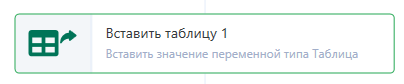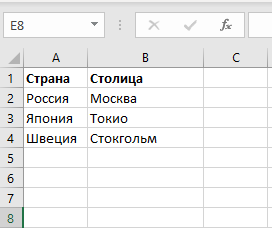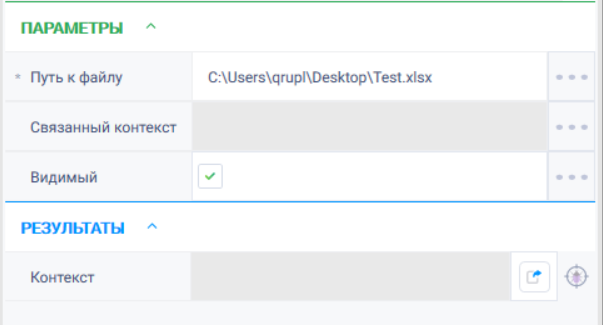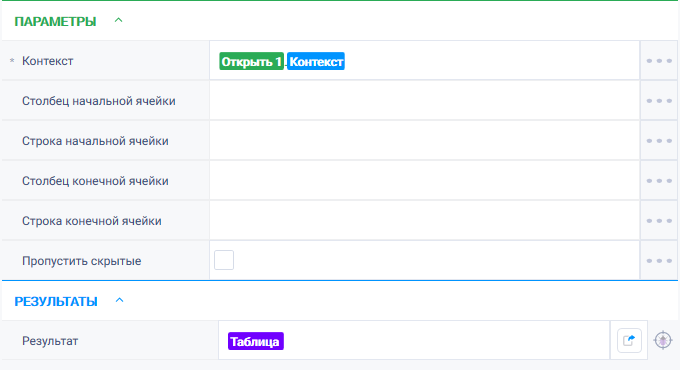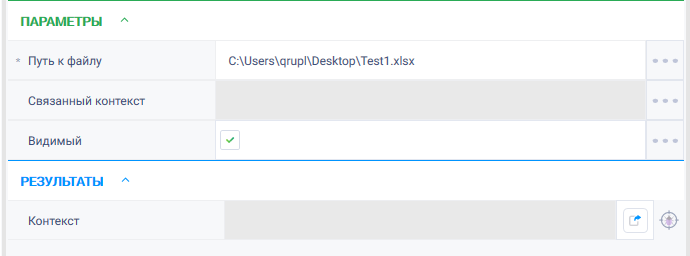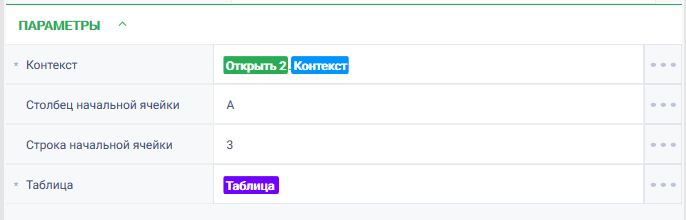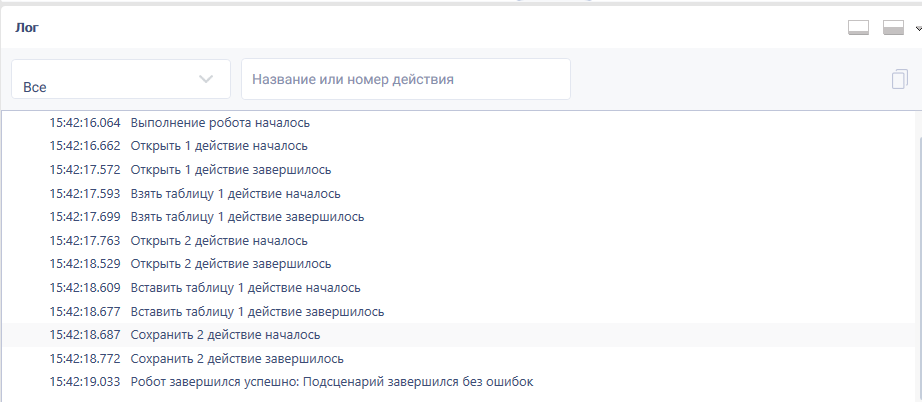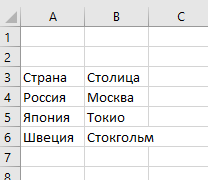Вставить таблицу / Insert table
Группа действий: Excel
Действие записывает данные из переменной типа Таблица в заданную область активной страницы Excel книги
Настройки
| Свойство | Англ. наименование | Описание | Тип | Пример заполнения | Обязательность заполнения поля |
| Параметры | |||||
| Контекст | Context | Контекст действия для работы с Excel-документом | Идентификатор контекста Excel | EXCEL_INSTANCE | Да |
| Таблица | Table | Таблица, которая будет вставлена. | Таблица | Table1 | Да |
| Столбец начальной ячейки | Start cell column | Столбец ячейки, в которую будет помещена верхняя левая ячейка таблицы. | Строка | Нет | |
| Строка начальной ячейки | Start Cell Row | Строка ячейки, в которую будет помещена верхняя левая ячейка таблицы. | Число | Нет | |
| С заголовком | Heading | Если значение «true», заголовок таблицы будет вставлен в документ вместе с ее строками. | Чекбокс | true | Нет |
Особые условия использования
Отсутствуют
Пример использования
Задача: существует 2 Excel- документа "Test" и "Test 1". Необходимо взять таблицу из документа "Test" и вставить ее в документ "Test 1" начиная с ячейки А3.
Решение: воспользоваться действиями "Открыть", "Взять таблицу", "Вставить таблицу", "Сохранить".
Реализация:
- Перетащить на рабочую область действие "Открыть" и настроить его параметры. В поле "Путь к файлу" указать путь до требуемого Excel-файла. Проставить чекбокс Видимый = true для отображения действий робота на экране.
- Перетащить на рабочую область действие "Сохранить". В параметре "Контекст" указать контекст Excel-документа, в который будет вставлена таблица с данными.
- Запустить робота по кнопке "Старт" в верхней панели.
Результат:
Робот отработал успешно.
В документ "Test 1" вставлена таблица начиная с ячейки А3.
Обзор
Инструменты контента